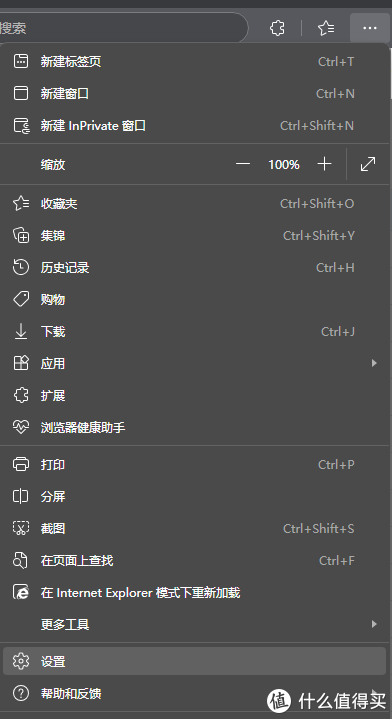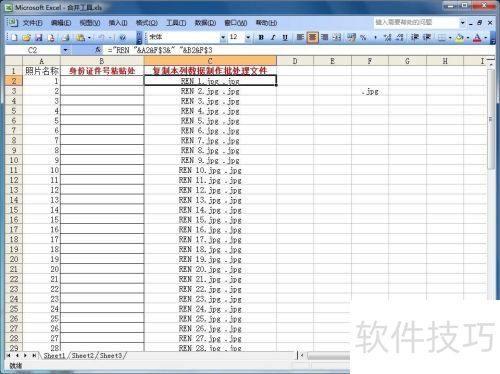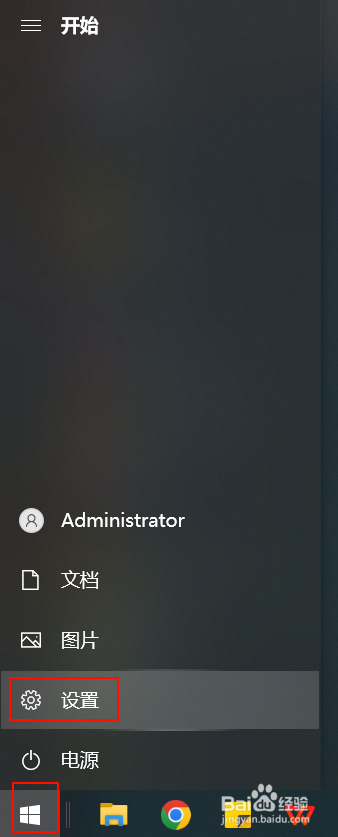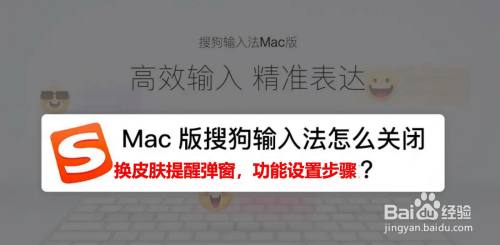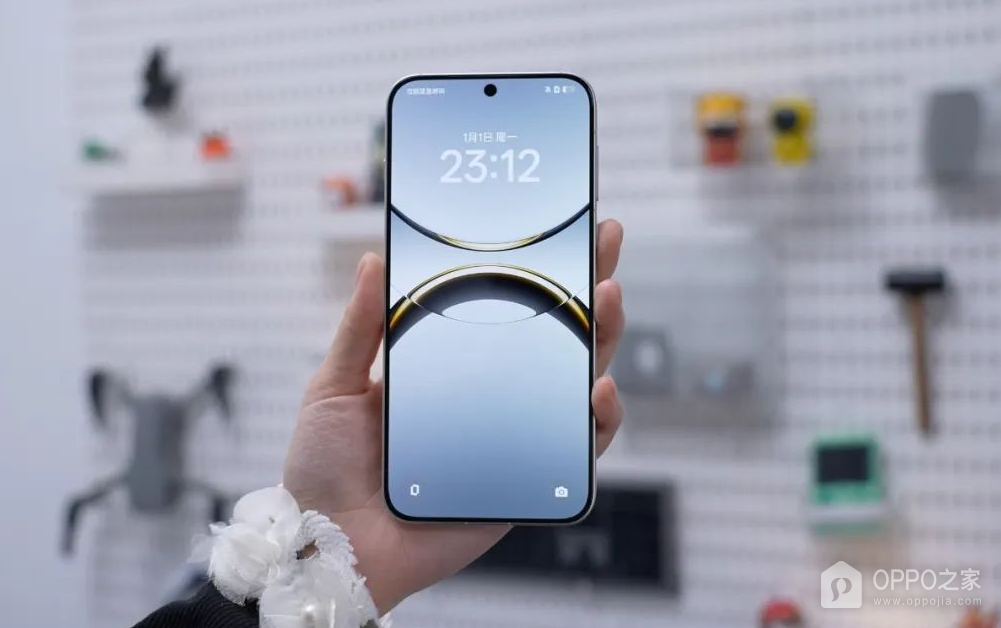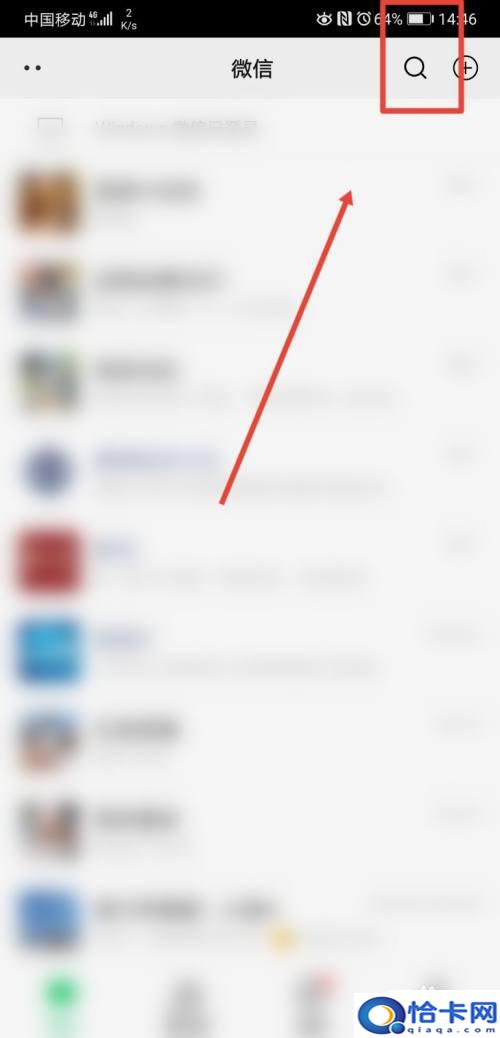在Microsoft Word中设置淡绿色背景或调整文档背景颜色,可以通过以下方法实现:
![图片[1]-绿色淡色Word怎么设置?如何调整文档背景颜色?-趣考网](https://oss.xajjn.com/article/2025/04/12/2045251179.jpeg)
方法一:通过“设计”选项卡设置页面颜色(适用于整页背景)
打开Word文档,点击顶部菜单栏的“设计”选项卡。
在“页面背景”组中,点击“页面颜色”按钮。
从下拉菜单中选择预设的淡绿色,或点击“其他颜色”自定义颜色。
如需精确设置淡绿色,可选择“自定义”并输入RGB值(如CCFFCC或色调85、饱和度123、亮度205)。
点击“确定”应用颜色。
方法二:通过“布局”或“页面布局”选项卡设置(部分版本)
点击“布局”或“页面布局”选项卡。
找到“页面背景”组中的“页面颜色”或“底纹”选项。
选择淡绿色或自定义颜色(步骤同上)。
方法三:为特定文本/段落设置淡绿色底纹
选中文本,在“开始”选项卡的“段落”组中,点击“边框”旁的下拉箭头,选择“底纹”。
在“填充”中选择淡绿色,或通过“其他颜色”自定义。
注意事项:
颜色对比:确保文本颜色与背景对比明显(如黑色文字配淡绿色背景)。
打印设置:若需打印,可在“文件→选项→显示”中取消勾选“打印背景色和图像”以避免墨水浪费。
版本差异:不同Word版本(如2010、2013、2025)的选项卡名称可能略有不同(如“设计”或“页面布局”)。
通过以上步骤,您可以轻松为Word文档设置淡绿色背景或调整其他颜色。如需进一步个性化(如渐变或纹理),可通过“填充效果”选项设置。
© 版权声明
本文中引用的各种信息及资料(包括但不限于文字、数据、图表及超链接等)均来源于该信息及资料的相关主体(包括但不限于公司、媒体、协会等机构)的官方网站或公开发表的信息。部分内容参考包括:(百度百科,百度知道,头条百科,中国民法典,刑法,牛津词典,新华词典,汉语词典,国家院校,科普平台)等数据,内容仅供参考使用,不准确地方联系删除处理!
THE END